Kako koristiti Laserhouse za izradu avatara koji pokreće laser

Aplikacija Laserhouse pružit će vam mogućnost kreiranja potpuno novog avatara osobnog računa u stilu Supermana prilikom stvaranja laserskih zraka iz očiju.

Aplikacija Laserhouse pružit će vam mogućnost izrade potpuno novog avatara osobnog računa u stilu Supermana, stvarajući laserske zrake koje izlaze iz očiju. Konkretno, aplikacija korisnicima pruža mnogo različitih vrsta laserskih zraka koje možemo koristiti i odabrati jedinstvene i nove avatare za naše Facebook račune ili druge osobne račune. Korisnici mogu fotografirati izravno ili koristiti slike dostupne u albumu na telefonu, a zatim ih učitati u aplikaciju. Članak u nastavku će vas uputiti kako koristiti aplikaciju Laserhouse na svom telefonu.
Upute za izradu laserskog avatara na Laserhouseu
Korak 1:
Korisnici preuzimaju aplikaciju Laserhouse na svoje telefone prema poveznici ispod.
Korak 2:
Nakon preuzimanja aplikacije potrebno je pristati da se aplikaciji dopusti korištenje kamere i pristup albumu na uređaju.
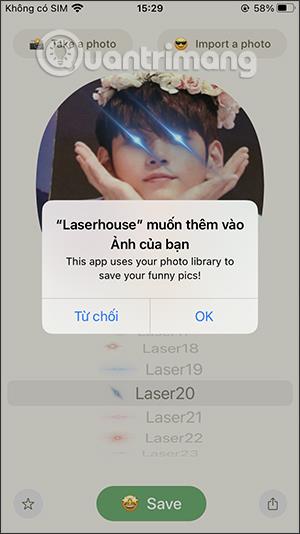
Zatim na glavnom sučelju aplikacije kliknite Snimi fotografiju kako biste izravno snimili fotografiju ili kliknite Uvezi fotografiju za prijenos fotografije iz albuma.
Napomena, morate snimiti frontalnu fotografiju kako bi aplikacija prepoznala vaše lice. Mogu se koristiti fotografije životinja, ali ne možete koristiti fotografije iz crtića ili chibi jer aplikacija Laserhouse ne može prepoznati lica.
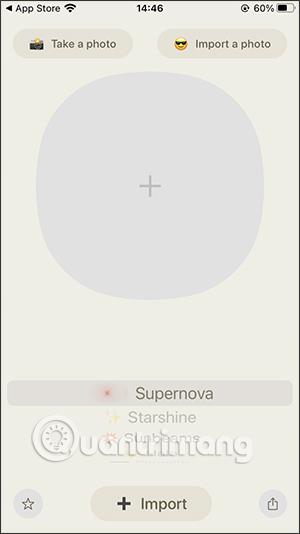
Korak 3:
Nakon što se fotografija učita, aplikacija će odmah primijeniti laserski stil na fotografiju. Možete promijeniti više od 23 različite vrste lasera i 5 drugih vrsta svjetla ispod, kao što su Supernova, Halo, Starshine... Možemo kontinuirano mijenjati dok ne budete zadovoljni, a zatim samo pogledajte sliku za pregled u nastavku.

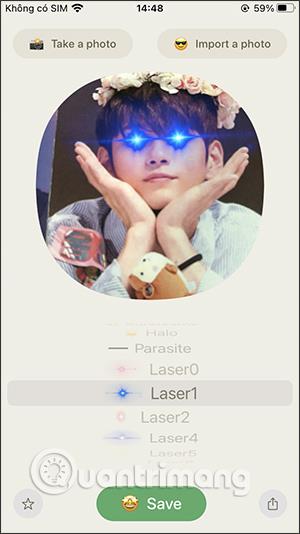
Korak 4:
Nakon što ste odabrali stil osvjetljenja koji vam se sviđa, kliknite gumb Spremi u nastavku za preuzimanje fotografije. Kliknite Spremi sliku za preuzimanje fotografije u album.
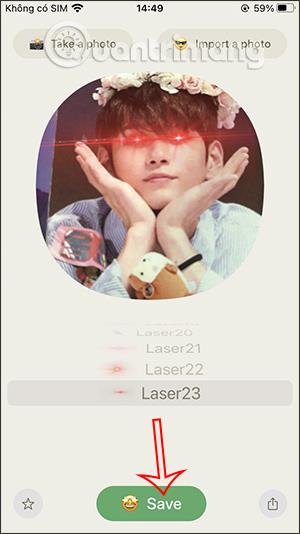

Provjera zvuka je mala, ali vrlo korisna značajka na iPhone telefonima.
Aplikacija Fotografije na iPhoneu ima značajku uspomena koja stvara zbirke fotografija i videozapisa s glazbom poput filma.
Apple Music iznimno je narastao otkako je prvi put lansiran 2015. Do danas je to druga najveća svjetska platforma za streaming glazbe koja se plaća nakon Spotifyja. Osim glazbenih albuma, Apple Music također je dom tisućama glazbenih videa, 24/7 radio postaja i mnogih drugih usluga.
Ako želite pozadinsku glazbu u svojim videozapisima, ili točnije, snimite pjesmu koja svira kao pozadinsku glazbu za video, postoji izuzetno jednostavno rješenje.
Iako iPhone uključuje ugrađenu aplikaciju Vrijeme, ponekad ne pruža dovoljno detaljnih podataka. Ako želite nešto dodati, postoji mnogo opcija u App Storeu.
Osim dijeljenja fotografija iz albuma, korisnici mogu dodavati fotografije u zajedničke albume na iPhoneu. Možete automatski dodavati fotografije u dijeljene albume bez ponovnog rada iz albuma.
Postoje dva brža i jednostavnija načina za postavljanje odbrojavanja/tajmera na vašem Apple uređaju.
App Store sadrži tisuće sjajnih aplikacija koje još niste isprobali. Uobičajeni pojmovi za pretraživanje možda neće biti korisni ako želite otkriti jedinstvene aplikacije, a nije zabavno upustiti se u beskrajno listanje s nasumičnim ključnim riječima.
Blur Video je aplikacija koja zamućuje scene ili bilo koji sadržaj koji želite na svom telefonu kako biste nam pomogli da dobijemo sliku koja nam se sviđa.
Ovaj članak će vas uputiti kako instalirati Google Chrome kao zadani preglednik na iOS 14.









